
1. Klik niet zomaar op dingen
Kijk een beetje uit met klikken. Dat klinkt heel simpel, maar daar voorkom je de meeste problemen mee. Klik niet zomaar op linkjes in een e-mail, ook als ze specifiek aan jou zijn gericht.
Mocht je toch op zo'n linkje klikken, ga dan voor jezelf na of je het vertrouwt. Krijg je een e-mail van je bank waarin wordt gevraagd om informatie? Bel ze op om te vragen of het klopt. Krijg je een WeTransfer-bestand van iemand die je niet kent? Download het dan niet.
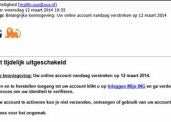
Hetzelfde geldt voor pop-ups en advertenties. Krijg je een berichtje dat je een iPhone hebt gewonnen? Klik er dan niet op en vul dan helemaal geen gegevens in. Het is op het internet net zo ongebruikelijk dat je een iPhone wint als op straat. En hoe vaak is iemand op straat naar je toe gekomen met een iPhone die je schijnbaar hebt gewonnen?
2. Surf beveiligd
Het internetverkeer wordt steeds vaker versleuteld. Dit betekent dat de data die je verstuurt en ontvangt wordt afgeschermd voor pottenkijkers. Dit is belangrijk bij websites die gevoelige informatie verwerken, zoals banken, e-mailproviders en webshops. Je herkent een beveiligde verbinding aan het slotje in de adresbalk van de browser en 'https://' voor de website.
Om altijd een beveiligde verbinding af te dwingen, kun je HTTPS Everywhere installeren. Dit is een programmaatje voor de browser dat - indien mogelijk - een beveiligde https-verbinding activeert in plaats van een normale onbeveiligde http-verbinding. "Door HTTPS Everywhere reist je data onderweg niet elektronisch naakt", zei klokkenluider Edward Snowden eerder.
3. Vergrendel je apparaten
We internetten niet alleen met onze computer. Daarom is het verstandig om ook je mobiele apparaten te beveiligen. Dit doe je met een pincode, wachtwoord, patroon of vingerafdruk, of een combinatie daarvan. Bij veel smartphones is het bijvoorbeeld mogelijk om met je vingerafdruk en een zescijferige pincode in te loggen.
De meeste mensen gebruiken een viercijferige pincode, maar veel toestellen ondersteunen al een zescijferige pincode. Met een zescijferige pincode zijn een miljoen combinaties mogelijk, bij een viercijferige 'maar' 10.000. Daarnaast is het voor een kwaadwillende lastiger om een zescijferige pincode af te kijken dan een viercijferige.
4. Gebruik een wachtwoordbeheerder
Een wachtwoordbeheerder slaat al je wachtwoorden op één plek op. Je hoeft dan nog maar één wachtwoord te onthouden om toegang te krijgen tot al je andere wachtwoorden.
Het is belangrijk dat je voor elke dienst een ander wachtwoord gebruikt. Als er één dienst wordt gehackt, kan het buitgemaakte wachtwoord niet voor een andere dienst worden gebruikt. Met een wachtwoordbeheerder heb je altijd toegang tot die verschillende wachtwoorden.

De bekendste wachtwoordbeheerders zijn LastPass en 1Password. LastPass slaat alle wachtwoorden versleuteld in de cloud op, bij 1Password is die mogelijkheid optioneel. Het is verstandiger om de versleutelde wachtwoorden op je eigen computer te houden en een opensource-wachtwoordbeheerder te gebruiken, zoals KeePass.
5. Pas op met openbare wifi-netwerken
Iedereen kan met een openbaar wifi-netwerk verbinden en andere gebruikers in de gaten houden. Het is daarom verstandig om alleen bij openbare wifi-netwerken in te loggen als het echt niet anders kan, bijvoorbeeld als je even een WhatsApp'je wilt versturen.
Als je voor een langere tijd gebruik wilt maken van een openbaar wifi-netwerk, dan is het slim om een VPN te activeren. Daarmee scherm je jezelf in het openbare wifi-netwerk af. Daarnaast kun je ook nog via tethering je eigen mobiele verbinding gebruiken om met andere apparaten te internetten.
6. Installeer je updates
De software die op je computers, smartphones, tablets en zelfs smartwatches draait, wordt regelmatig geüpdatet. Het installeren van updates is niet alleen belangrijk om gebruik te maken van nieuwe functionaliteiten, ook beveiligingslekken worden met updates verholpen. Het is daarom belangrijk om je apparaten up-to-date te houden. Zo weet je dat de kans dat een kwaadwillende een lek in jouw apparaat misbruikt een stuk kleiner is.
7. Schakel tweetstapsverificatie in
Bij veel internetdiensten kun je tweestapsverficatie gebruiken, zoals Gmail, Dropbox en wachtwoordbeheerders. Dit betekent dat je na het inloggen met je e-mailadres en wachtwoord nog een extra code moet invoeren die naar je telefoon wordt verzonden. Mochten je e-mailadres en wachtwoord toch zijn buitgemaakt, dan moet de kwaadwillende ook nog eens fysiek toegang hebben tot je smartphone.
10 tips voor veilig internetgebruik
Waarschijnlijk het belangrijkste onderdeel van veilig internetgebruik is de virusscanner. Een virus kan grote ravage achterlaten op je computer. Daarnaast zijn er talloze toepassingen waarmee hackers, via een virus, toegang krijgen tot je computer of gegevens. Het nadeel is dat virusscanners je computer trager maken. Vind je snelheid belangrijk dan zijn er genoeg snelheidstests te vinden die verschillende scanners vergelijken. Lees ook regelmatig recensies van vernieuwde scanners. Echt veilig internetten doe je door de virusscanner automatisch te laten updaten. Want er komen altijd updates bij die nieuwe virussen aanpakken.
Zo houd jij het internet veilig voor je kind
Van een kindvriendelijke zoekmachine tot ouderlijk toezicht: er zijn heel veel manieren hoe jij het online surfen voor je zoon of dochter een stukje veiliger kan maken. Hieronder lichten wij een aantal hulpmiddelen uit.
Facebook gezichtsherkenning uitzetten: zo doe je dat!
Elke foto op Facebook kan op de achtergrond worden gescand en worden vergeleken met profielfoto’s en foto’s die van een naamtag zijn voorzien. De software die hiervoor wordt ingezet werkt steeds beter, waardoor niet alleen namen zijn te achterhalen, maar ook gelaatsuitdrukkingen kunnen worden geïnterpreteerd. Ongetwijfeld kan dit handig zijn. Maar het is natuurlijk ook een aantasting van je privacy. Het is dus verstandig om goed na te denken of je wel herkend wilt worden. Zo niet, dan is het verstandig om in je instellingen te duiken om het een en ander aan te passen. Het is goed je te realiseren dat een veranderde instelling wel zal voorkomen dat jouw naam wordt voorgesteld in tags, maar dat het scannen van je foto’s op de achtergrond volautomatisch door zal gaan.
7 tips om veilig te internetten
Kijk een beetje uit met klikken. Dat klinkt heel simpel, maar daar voorkom je de meeste problemen mee. Klik niet zomaar op linkjes in een e-mail, ook als ze specifiek aan jou zijn gericht.
Wat is mobiele malware?
Mobiele malware verschilt niet veel met malware voor computers en laptops. In beide gevallen is het voor cybercriminelen een manier om persoonlijke gegevens te ontfutselen. Via e-mail, sms en links op websites proberen ze malware op je apparaat te installeren, zodat ze achter je persoonlijke gegevens hopen te komen om bijvoorbeeld identiteitsfraude te kunnen plegen of geld van je bankrekening af te schrijven.
Wat kan me gebeuren als ik een openbaar wifi-netwerk gebruik?
Zodra je inlogt op een openbaar wifi-netwerk, kan een hacker heel eenvoudig toegang krijgen tot je apparaat en daardoor tot je persoonlijke en belangrijke gegevens. Want hackers hebben speciale apparatuur die een netwerk aanmaakt met de naam van het openbare wifi-netwerk, waar jouw apparaat vervolgens verbinding mee maakt. Jij merkt daar verder niets van, maar wat er gebeurt is dat je internet- en dataverkeer via het netwerk van de hacker gaat. Hij heeft vervolgens toegang tot heel veel gegevens op je apparaat. Die de hacker vervolgens kan gebruiken voor identiteitsfraude, om in te loggen op je e-mail of Facebook-account, voor het onderscheppen van DigiD-accounts of bijvoorbeeld het aanpassen van transactiegegevens van online bankieren. Je kunt de risico’s beperken.